解决EditText不显示光标的三种方法(总结)
在Android开发中,`EditText` 是一个非常常用的控件,用于接收用户输入的文字。然而,有时我们可能会遇到`EditText`不显示光标的问题,这会给用户带来不便,因为无法清楚地知道输入位置。本文将详细介绍三种解决`EditText`不显示光标的办法。 ### 方法一:设置`cursorVisible`和`textCursorDrawable` 这是最基础的方法,通过在`EditText`的XML布局文件中添加或修改以下两个属性: ```xml <EditText android:cursorVisible="true" <!-- 设置为true,使光标可见 --> android:textCursorDrawable="@null" <!-- 设置为null,去除默认的光标样式 --> /> ``` `android:cursorVisible="true"` 指定光标应该可见,而`android:textCursorDrawable="@null"` 是用来清除默认的光标样式,有时候默认的样式可能因为与主题冲突导致不显示。 ### 方法二:自定义`textCursorDrawable` 如果`android:textCursorDrawable="@null"` 仍然无效,可以尝试使用自定义的光标样式。在你的`res/drawable`目录下创建一个XML文件,例如`test_cursor.xml`,内容如下: ```xml <shape xmlns:android="http://schemas.android.com/apk/res/android" android:shape="rectangle"> <size android:width="1dp" /> <!-- 定义光标的宽度 --> <solid android:color="#008000" /> <!-- 定义光标的颜色 --> </shape> ``` 然后在`EditText`中引用这个自定义的光标: ```xml <EditText android:cursorVisible="true" android:textCursorDrawable="@drawable/test_cursor" <!-- 引用自定义光标 --> /> ``` 这样,你就可以根据需要定制光标的颜色和宽度了。 ### 方法三:调整`inputType` 如果前两种方法都无效,问题可能出在`inputType`上。有些特定的`inputType`组合可能导致光标不显示。例如,`textCapSentences` 是一种在每个句子首字母自动大写的类型,但某些设备可能对其支持不佳。此时,你可以尝试改为更通用的类型,如`text` 或 `textMultiLine`: ```xml <EditText android:cursorVisible="true" android:textCursorDrawable="@drawable/test_cursor" android:inputType="text|textMultiLine" <!-- 使用更通用的输入类型 --> /> ``` `android:inputType="text|textMultiLine"` 表示既可以输入单行文本,又支持多行输入。 ### 总结 在处理`EditText`不显示光标的问题时,首先要确保`cursorVisible`设置为`true`,然后尝试清除默认光标或自定义光标样式。如果这些都不奏效,考虑调整`inputType`,避免使用可能引起问题的特定类型。通过这三种方法,通常可以解决大部分设备上的光标显示问题。在实际应用中,应根据设备特性和用户反馈进行适配和优化,以提供更好的用户体验。
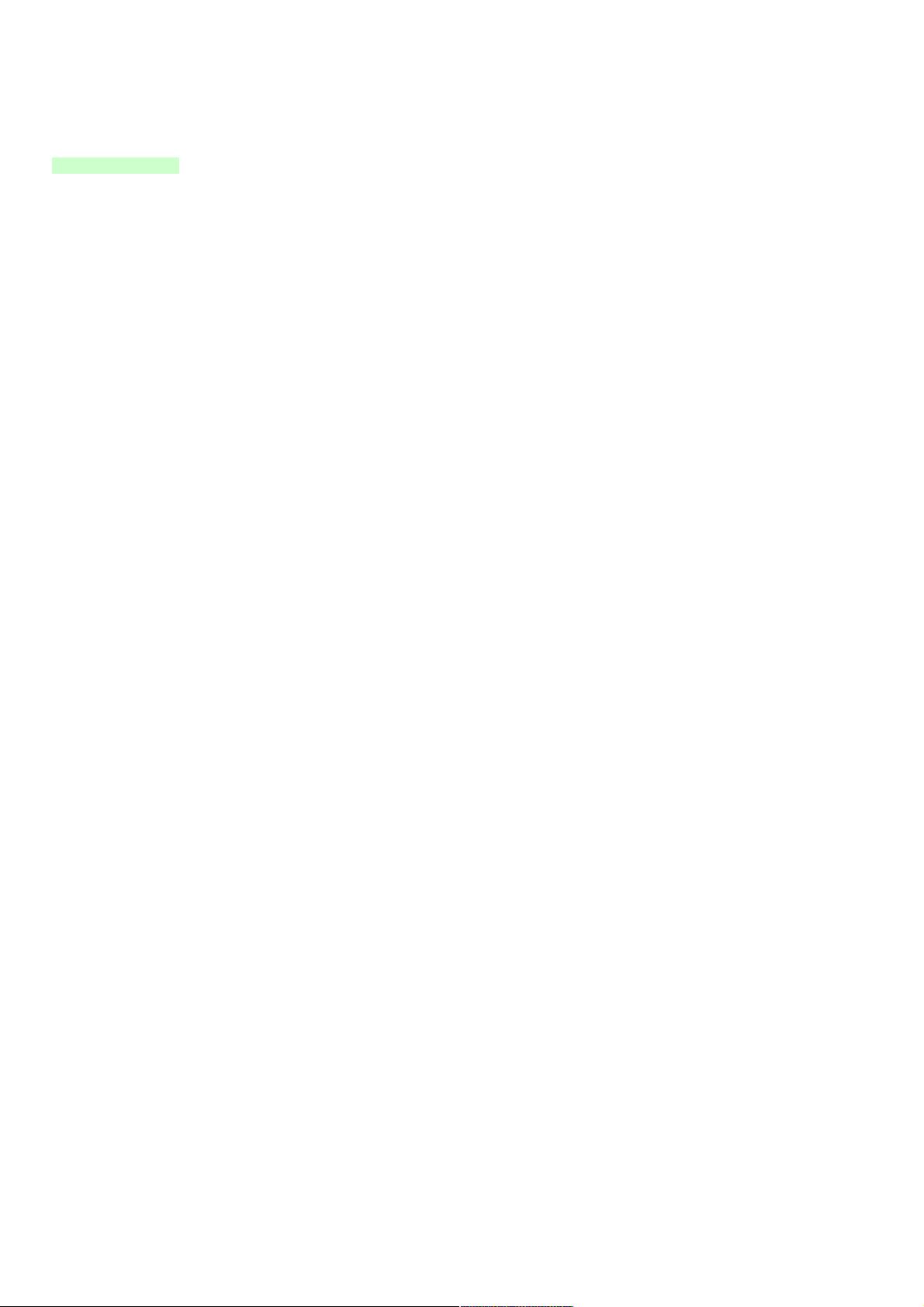

- 粉丝: 7
- 资源: 983
 我的内容管理
展开
我的内容管理
展开
 我的资源
快来上传第一个资源
我的资源
快来上传第一个资源
 我的收益 登录查看自己的收益
我的收益 登录查看自己的收益 我的积分
登录查看自己的积分
我的积分
登录查看自己的积分
 我的C币
登录后查看C币余额
我的C币
登录后查看C币余额
 我的收藏
我的收藏  我的下载
我的下载  下载帮助
下载帮助

 前往需求广场,查看用户热搜
前往需求广场,查看用户热搜最新资源
- Python实现HTML压缩功能
- 完结26章Java主流分布式解决方案多场景设计与实战
- ECSHOP模板堂最新2017仿E宠物模板 整合ECTouch微分销商城
- Pear Admin 是 一 款 开 箱 即 用 的 前 端 开 发 模 板,提供便捷快速的开发方式,延续 Admin 的设计规范
- 51单片机仿真摇号抽奖机源程序12864液晶显示仿真+程序
- 家庭用具检测21-YOLO(v5至v11)、COCO、Paligemma、TFRecord、VOC数据集合集.rar
- Intel-633246-eASIC-PB-006-N5X-Product-Brief .pdf
- Avue.js是基于现有的element-plus库进行的二次封装,简化一些繁琐的操作,核心理念为数据驱动视图,主要的组件库针对table表格和form表单场景,同时衍生出更多企业常用的组件,达到高复
- STM32F401,使用ST-link时候,不能识别,显示ST-LINK USB communication error
- 快速排序算法Python实现:详解分治法原理与高效排序步骤


 信息提交成功
信息提交成功